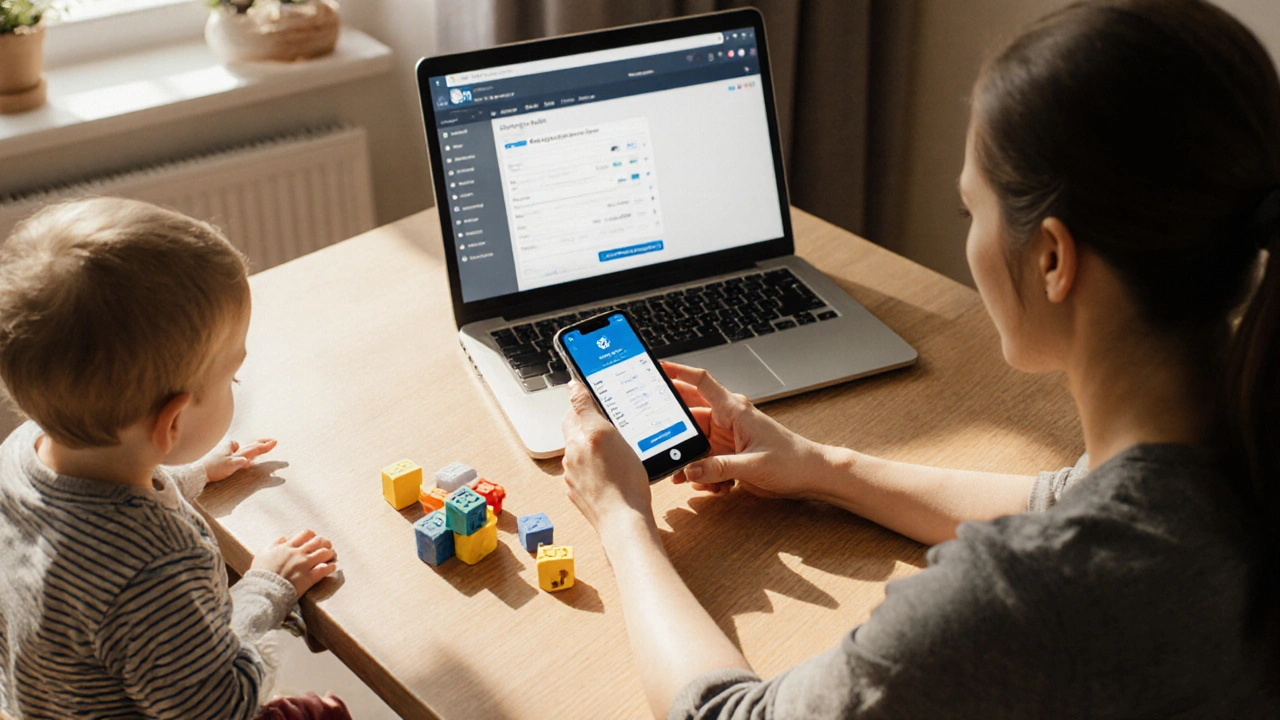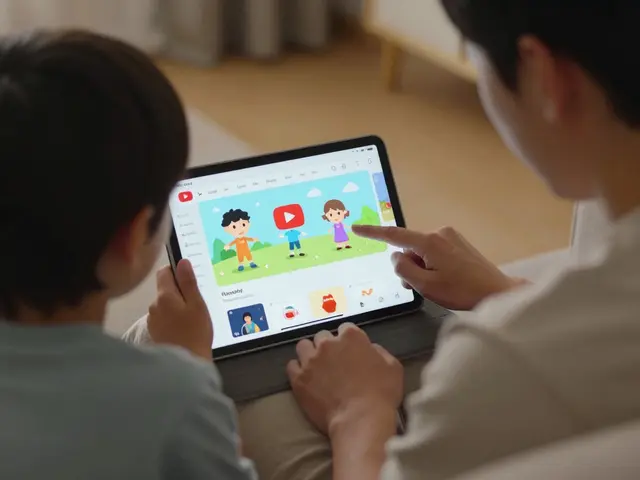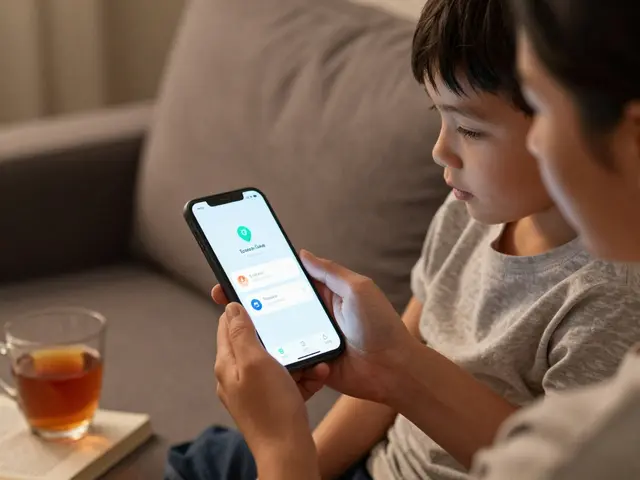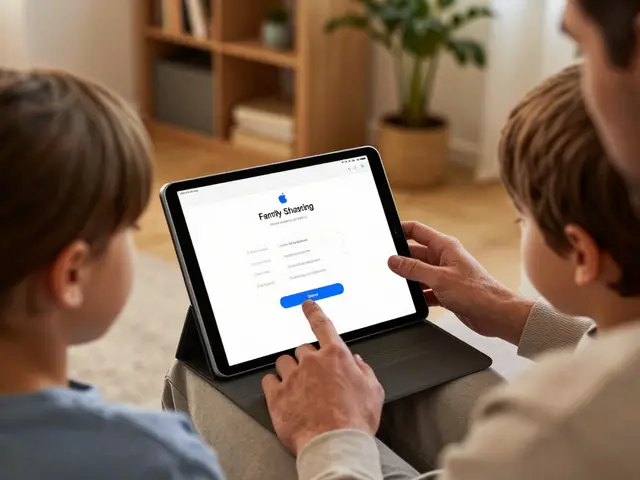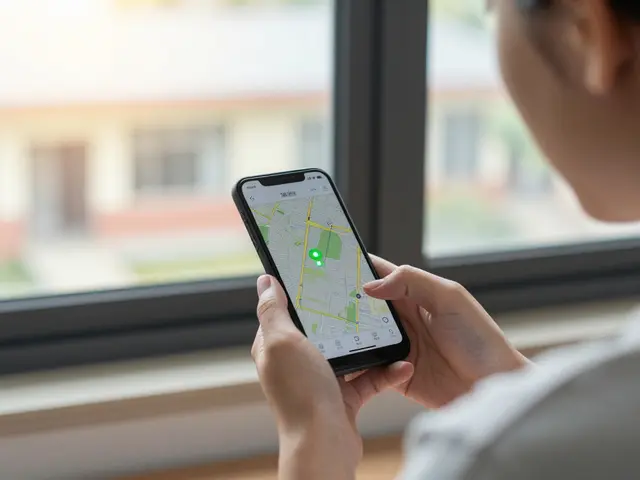Kontrolní checklist rodičovské kontroly
Označte položky, které jste již ověřili. Checklist vám pomůže zkontrolovat, zda je vaše rodičovská kontrola správně nastavena.
Pro rodiče, kteří chtějí mít rodičovskou kontrolu sadu nástrojů umožňujících omezit přístup dětí k nevhodnému obsahu a sledovat jejich online aktivity, jsou dnešní možnosti mnohem rozmanitější než před pěti lety. V tomto průvodci se podíváme, jak nastavit kontrolu na Androidu, iOS, Windows a dokonce i na úrovni routeru, a ukážeme praktický checklist, který vám pomůže ověřit, že vše funguje tak, jak má.
Co přesně je rodičovská kontrola?
Rodičovská kontrola představuje software nebo funkci operačního systému, která omezuje přístup k aplikacím, webovým stránkám a nastavení času používání. Hlavním cílem je chránit děti před nevhodným obsahem, nadměrným časem před obrazovkou a možnými online hrozbami, jako jsou kyberšikana nebo podvodné odkazy. Statistiky z roku 2024 ukazují, že 68% českých rodičů používá alespoň jeden nástroj rodičovské kontroly.
Android: Family Link a vestavěné funkce
Na platformě Android operační systém od Googlu, který dominuje v českém smartphone trhu s podílem 55% je primární volbou aplikace Google Family Link bezplatná aplikace pro správu zařízení dětí, aktuální verze 5.2, vydaná v březnu 2024. Postup nastavení je jednoduchý:
- Stáhněte Family Link na svůj telefon a na zařízení dítěte.
- Přihlaste se svým Google účtem a vytvořte dětský účet (max. 13 let).
- Vyberte, které aplikace dítě smí instalovat a nastavte denní limit obrazovky (např. 2 hodiny).
- Zapněte Location sharing, abyste mohli sledovat polohu v reálném čase.
Vedle Family Link Android nabízí i vestavěnou Digitální pohodu, která umožňuje blokovat konkrétní aplikace a nastavit režim „Neobjížděj“ během domácích úkolů.
iOS: Screen Time a rodičovská kontrola od Apple
Uživatelé iOS mobilní operační systém společnosti Apple, včera dosáhl podílu 34% v ČR mají k dispozici funkci Screen Time nástroj pro sledování a omezení používání zařízení, součást iOS 12 a novějších verzí. Jak na to:
- Otevřete Nastavení → Čas u obrazovky a zvolte „Zapnout Čas u obrazovky“.
- Vytvořte rodičovské heslo, aby dítě nemohlo změny zrušit.
- Nastavte limity aplikací (např. sociální sítě 1hodina denně) a plán „Výpadek“ (no‑screen čas během noci).
- Zapněte „Obsah a soukromí“, kde můžete blokovat explicitní weby, aplikace pod 12 let a nastavit omezení nákupů.
Apple také nabízí možnost sdílet polohu přes iCloud a spravovat všechna zařízení dítěte z vašeho iPhonu pomocí funkce Family Sharing.
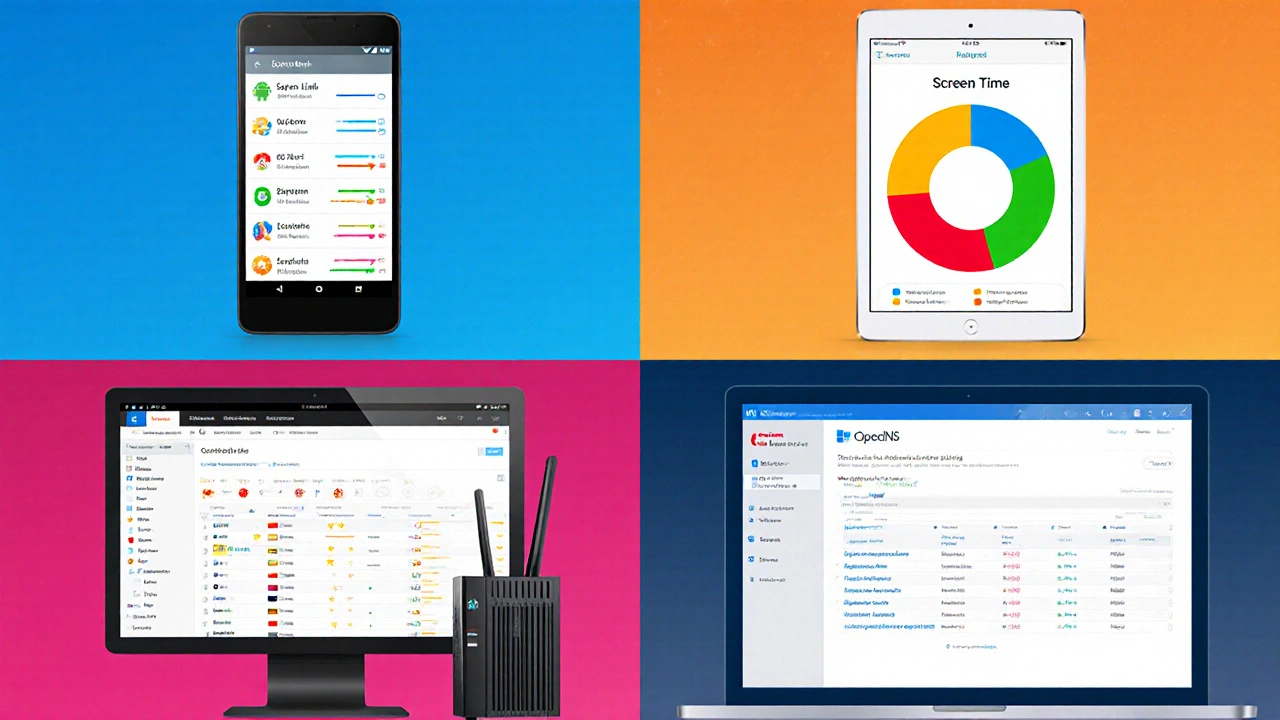
Windows a Xbox: Family Safety
Pro rodiny, které používají počítače s Windows operační systém Microsoft, verze 10 a 11, s podílem 22% na českém PC trhu, je k dispozici Microsoft Family Safety cloudová služba, která kombinuje filtrování obsahu, limit času a sledování polohy, aktuální verze 3.8 (2025). Nastavení probíhá následujícím způsobem:
- Přihlaste se do Microsoft account a vytvořte rodinnou skupinu.
- Přidejte dětské účty a nastavte denní hvězdičkový limit (např. 3hodiny).
- Zapněte Web & app filtering, který blokuje pornografii a násilné hry.
- Na Xboxu aktivujte Family Settings pro omezení multiplayeru a nákupů.
Family Safety také umožňuje sledovat polohu zařízení přes Find my device a dostávat upozornění, když se dítě připojí k novému Wi‑Fi.
Routerová řešení: OpenDNS a rodičovské routery
Když chcete mít kontrolu nad všemi připojenými zařízeními najednou, zaměřte se na síťový level. OpenDNS DNS služba od Cisco, poskytuje filtraci webů na úrovni DNS, verze 2025 nabízí rodinný tarif zdarma umožňuje blokovat kategoriální weby (např. gambling, pornografie) a nastavit časové limity pro konkrétní MAC adresy.
Moderní routery jako Netgear Nighthawk nebo TP-Link Archer mají vestavěnou sekci „Parental Controls“, kde můžete:
- Vytvořit profily pro každé dítě a přiřadit jim zařízení.
- Definovat pravidla - např. blokovat YouTube po 20:00.
- Zapnout SafeSearch na Googlu a Bing.
- Sledovat denní reporty o navštívených stránkách.
Výhodou routerové úrovně je, že funguje i na zařízeních, která neumožňují instalaci aplikace (např. herní konzole).
Aplikace třetích stran: Kidslox, Qustodio a další
Pro rodiče, kteří chtějí centralizované řešení napříč platformami, jsou vhodné aplikace Kidslox multiplatformní nástroj, podporuje Android, iOS, Windows a macOS, verze 4.5 (2025) a Qustodio populární řešení s raporty o používání aplikací, dostupné v českém jazyce od 2023. Hlavní funkce zahrnují:
- Blokování jednorázových aplikací i kategorií webů.
- Časové limity a „přestávka“ (forced break).
- Geolokační sledování a upozornění při opuštění domova.
- Reporty o sociálních sítích a herních aktivitách.
Obě aplikace umožňují spravovat všechna zařízení z jediného rozhraní, což šetří čas a minimalizuje riziko, že některé zařízení unikne kontrole.
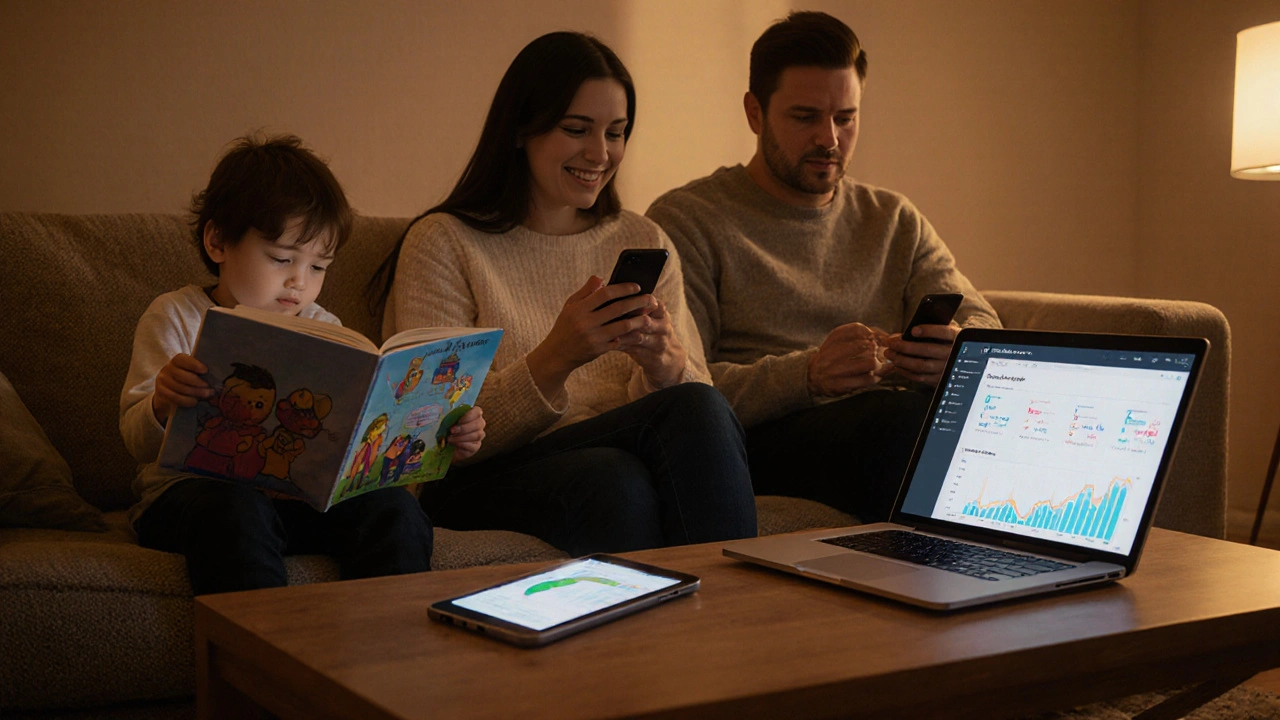
Praktický checklist pro ověření rodičovské kontroly
Po nastavení je dobré provést rychlou kontrolu, abyste měli jistotu, že vše funguje:
- Otestujte blokovaný web na všech zařízeních (např.www.pornhub.com).
- Spusťte aplikaci, která má limit, a překročte čas - kontrola, že se automaticky vypne.
- Ov?ěřte, že upozornění o překročení limitu přicházejí na váš telefon.
- Proveďte test polohy - dejte zařízení dítěte mimo domácí Wi‑Fi a sledujte, zda se zobrazí upozornění.
- Prohlédněte si denní report v aplikaci a ověřte, že zahrnuje všechny zařízení.
Pokud některý krok selže, podívejte se do sekce níže s řešením častých problémů.
Časté problémy a jejich řešení
Problém 1: Dítě si nainstaluje aplikaci mimo Google Play. Řešení: Zapněte Unknown sources na „zakázáno“ v nastavení Androidu a použijte Family Link, který blokuje instalaci neověřených aplikací.
Problém 2: Na iOS se limit času neaplikuje po restartu. Řešení: Ujistěte se, že máte nejnovější iOS (15.7) a že rodičovské heslo není zapomenuto - jinak se nastavení resetuje.
Problém 3: Routerová kontrola neblokuje konkrétní web. Řešení: Vyčistěte DNS cache na všech zařízeních a ujistěte se, že jsou nastaveny DNS servery OpenDNS (208.67.222.222 a 208.67.220.220).
Problém 4: Dítě obchází limit pomocí VPN. Řešení: V nastavení Family Safety nebo OpenDNS zakázat VPN aplikace a povolit pouze povolené DNS.
Každý z těchto scénářů lze rychle vyřešit, pokud máte připravený plán a pravidelně kontrolujete nastavení.
Co dál? Rozšiřte ochranu i mimo digitální svět
Rodičovská kontrola není jen o technologiích. Doporučujeme doplnit:
- Pravidelné rozhovory o bezpečném chování online.
- Stanovení domácích pravidel - např. žádné zařízení u stolu během jídla.
- Vzdělávání o digitální gramotnosti ve škole nebo v kroužcích.
Kombinace technických nástrojů a otevřené komunikace vytváří nejpevnější ochranu pro vaše děti.
| Funkce | Google Family Link | Apple Screen Time | Microsoft Family Safety | OpenDNS |
|---|---|---|---|---|
| Platforma | Android, Chrome OS | iOS, iPadOS, macOS | Windows 10/11, Xbox | Všechny zařízení přes DNS |
| Limit času | Ano, denní limit per app | Ano, denní a „downtime“ | Ano, limit pro PC a konzoli | Ne (filtrace obsahu) |
| Blokování webů | Rodičovské filtry v Google Play | Obsah a soukromí - explicitní weby | Web & app filtering - kategorie | Filtrace kategorií (porn, gambling…) |
| Geolokace | Umístění zařízení | Family Sharing - poloha | Find my device | Ne |
| Účty dětí | Google Account (13‑) | Apple ID (13‑) | Microsoft Account (13‑) | Ne - spravuje se na routeru |
Často kladené otázky
Jaké jsou hlavní výhody nastavení rodičovské kontroly na routeru?
Routerová kontrola chrání všechna zařízení najednou, aniž byste museli instalovat aplikace na každé z nich. Navíc se dá snadno upravit podle času a blokovat nechtěný obsah i na konzolích.
Mohu sledovat, jaké aplikace dítě používá na Androidu bez Family Link?
Bez Family Link to nejde, protože Android standardně neposkytuje podrobný přehled. Můžete však použít třetí aplikaci jako Kidslox nebo nastavit ruční kontrolu v Nastavení → Aplikace.
Jak blokovat VPN, aby děti nemohly obejít omezení?
V aplikacích Family Safety i OpenDNS lze nastavit pravidlo „blokovat VPN aplikace“. Na iOS je také možné zakázat instalaci VPN profilů v„Screen Time → Obsah a soukromí“.
Je možné nastavit rodičovskou kontrolu jen na čas, např. během večerních hodin?
Ano. Všechny hlavní platformy - Family Link, Screen Time, Family Safety i OpenDNS - umožňují nastavit „downtime“ nebo časová okna, kdy je přístup omezený.
Jak často bych měl kontrolovat nastavení rodičovské kontroly?
Doporučujeme měsíční revizi a po každé významné aktualizaci OS. Pokud se objeví nový trend (např. nová sociální síť), přidejte ji do seznamu blokovaných aplikací.